如何创建高效的生产效率Excel模板?
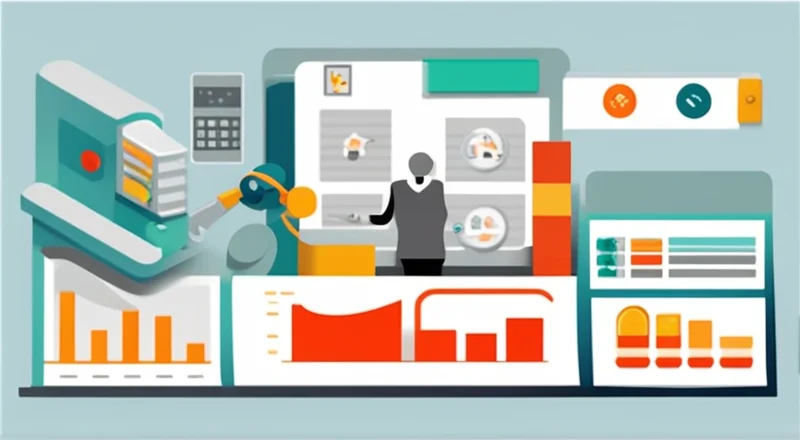
如何创建高效的生产效率Excel模板?
在当今竞争激烈的商业环境中,提高生产效率已成为企业成功的关键因素之一。为了更好地管理和优化生产流程,Excel模板成为了一种有效的工具。通过精心设计的Excel模板,企业可以追踪生产进度、管理库存、监控成本以及进行数据分析等,从而提升整体运营效率。
为什么选择Excel模板?
Excel是一款功能强大的电子表格软件,其直观的界面和丰富的内置功能使其成为许多企业的首选工具。对于生产效率而言,Excel不仅能够帮助您记录数据,还能进行复杂的数据分析和可视化展示。更重要的是,Excel模板允许用户根据自身需求进行个性化设置,实现高效管理和灵活调整。
准备工作
在开始制作Excel模板之前,您需要对自身业务有充分了解,并确定哪些数据是必须跟踪的。例如,您可以考虑记录产品批次、生产日期、员工绩效、机器运行时间等关键指标。此外,您还需要确保Excel模板的设计简洁明了,易于理解和使用。
创建基本框架
首先,打开Excel并新建一个工作簿。根据您的业务需求,决定是否需要多个工作表。一般来说,一个用于数据录入,另一个用于数据分析和报表生成。
工作表命名
给每个工作表命名,以便快速识别其用途。例如,可以将数据录入的工作表命名为“生产数据”,而将数据分析的工作表命名为“生产报告”。
设置表格结构
在“生产数据”工作表中,设置列标题,如产品名称、生产日期、批次号等。确保每一列都有明确的含义,以便后期处理数据时能够准确无误地识别信息。
设计数据录入界面
为了让员工更方便地录入数据,您可以在“生产数据”工作表中创建一个专门的数据录入区域。使用下拉列表或单选按钮来限制输入选项,避免人为错误。
使用数据验证功能
Excel提供了数据验证功能,可以帮助您限制用户输入的内容类型。例如,您可以设置某些单元格只能接受日期格式的数据,或者限制文本长度,以保证数据的一致性和准确性。
引入公式与函数
为了提高工作效率,Excel模板中应包含一些常用的公式和函数。这些公式和函数可以自动计算出所需的结果,节省大量手动操作的时间。
使用SUM函数
当需要统计某一列数据的总和时,只需使用SUM函数即可。例如,在“生产报告”工作表中,您可以通过SUM函数快速计算出所有产品的生产总量。
利用VLOOKUP函数
VLOOKUP函数可以在两个不同的数据集之间建立关联。比如,您可以在“生产报告”工作表中使用VLOOKUP函数,从“生产数据”工作表中查找特定产品的详细信息。
插入图表与图形
图表和图形能够直观地展示数据的变化趋势,帮助决策者快速理解生产状况。您可以在“生产报告”工作表中插入柱状图、折线图或饼图等。
制作柱状图
柱状图非常适合用来比较不同类别之间的数值大小。例如,您可以使用柱状图来展示各生产线的产量对比。
创建折线图
如果想显示某个指标随时间变化的趋势,则折线图是一个不错的选择。比如,您可以制作一条折线图来跟踪某产品的日产量变化情况。
添加条件格式
条件格式可以让数据更加突出显示,帮助用户更快地发现异常情况。通过设置条件格式,您可以将超出预设范围的数据高亮显示出来。
高亮异常值
例如,如果您希望将生产过程中出现异常的产品标记出来,可以在“生产数据”工作表中设置条件格式,将那些超出正常范围的数据单元格背景颜色变红。
设置保护措施
为了防止意外修改重要数据,您可以对Excel模板进行保护。例如,锁定某些重要的单元格或整个工作表,只允许特定用户访问和编辑。
保护工作表
在“审阅”选项卡中找到“保护工作表”命令,设定密码后即可对工作表进行保护。这样即使其他用户打开了该文件,也无法随意更改数据。
定期更新与维护
随着时间推移,业务环境会发生变化,相应的Excel模板也需要适时调整。因此,建议定期检查和更新Excel模板,以保持其始终符合当前的需求。
总结
通过合理规划和设计,您可以轻松创建出一个高效的生产效率Excel模板。这不仅可以提高生产数据管理的准确性,还可以帮助企业更好地分析生产状况,为管理层提供决策支持。
无论您是小型创业公司还是大型制造企业,一款好的Excel模板都将助您一臂之力,让生产效率迈上新台阶。









